Photoshop的功能与运用毕业论文.docx
《Photoshop的功能与运用毕业论文.docx》由会员分享,可在线阅读,更多相关《Photoshop的功能与运用毕业论文.docx(20页珍藏版)》请在冰豆网上搜索。
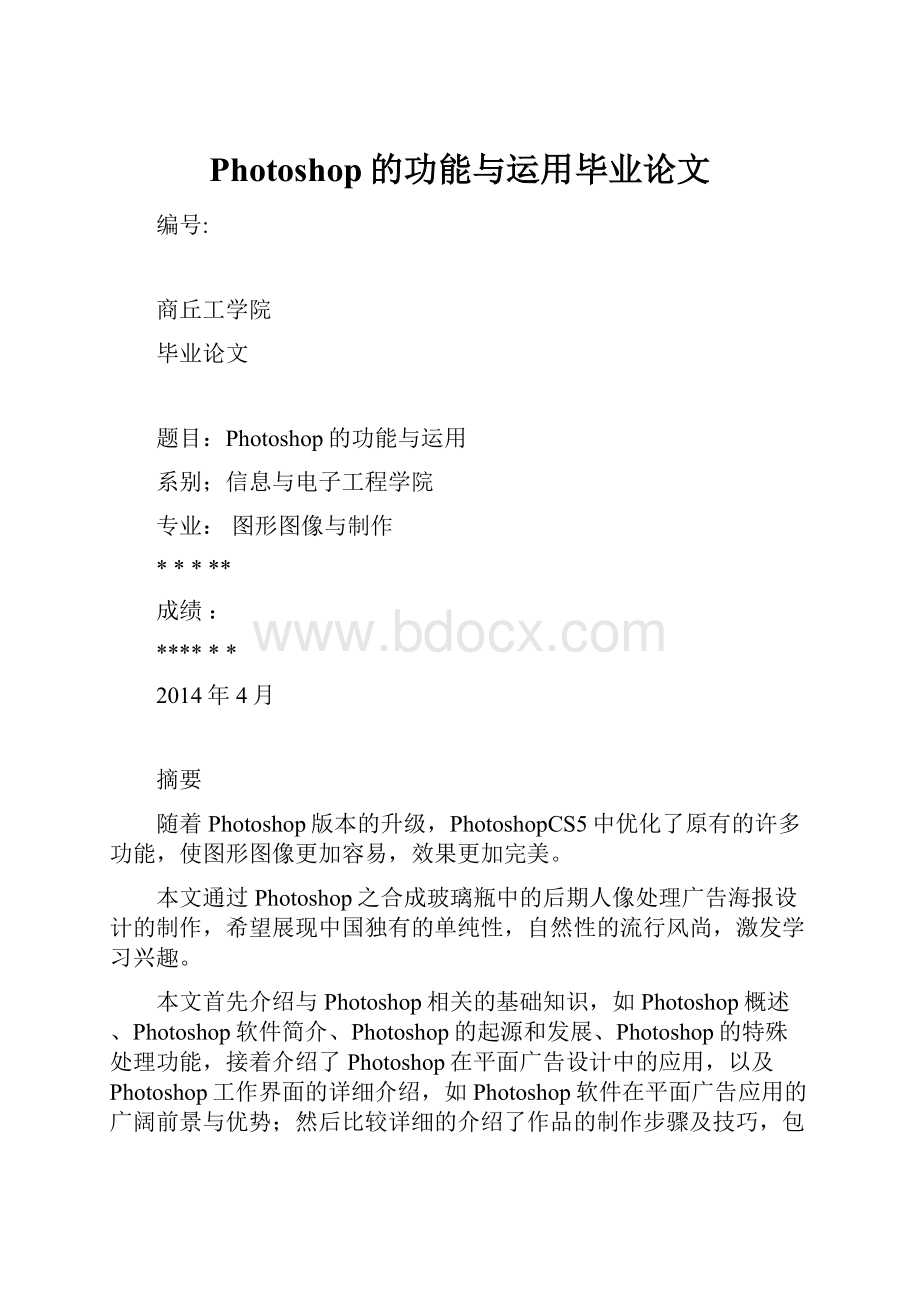
Photoshop的功能与运用毕业论文
编号:
商丘工学院
毕业论文
题目:
Photoshop的功能与运用
系别;信息与电子工程学院
专业:
图形图像与制作
*****
成绩:
******
2014年4月
摘要
随着Photoshop版本的升级,PhotoshopCS5中优化了原有的许多功能,使图形图像更加容易,效果更加完美。
本文通过Photoshop之合成玻璃瓶中的后期人像处理广告海报设计的制作,希望展现中国独有的单纯性,自然性的流行风尚,激发学习兴趣。
本文首先介绍与Photoshop相关的基础知识,如Photoshop概述、Photoshop软件简介、Photoshop的起源和发展、Photoshop的特殊处理功能,接着介绍了Photoshop在平面广告设计中的应用,以及Photoshop工作界面的详细介绍,如Photoshop软件在平面广告应用的广阔前景与优势;然后比较详细的介绍了作品的制作步骤及技巧,包括素材的准备和作品的具体制作过程;然后主要介绍制作的过程中的心得体会。
关键词:
平面设计,应用,快捷键,发展,未来
前言1
第一章Photoshop相关基础知识和技术1
1.1Photoshop软件简介1
1.2Photoshop的起源、发展简介1
第二章Photoshop的基本界面3
Photoshop的工作界面概览3
第三章Photoshop的特殊处理功能及应用10
3.1Photoshop的特殊处理功能10
3.2.Photoshop软件在平面广告应用的广阔前景与优势10
第四章设计作品13
第五章收获和体会17
第六章参考文献19
前言
在计算机应用的日益广泛的今天,计算机技术除了已经走进了我们日常的工作,生活外,也走进了我们的课堂教学中。
Photoshop是迄今为止世界上最畅销的图像编辑软件。
它已经成为许多涉及图像处理的行业的标准。
并且是Adobe公司最大的收入来源。
Photoshop的应用领域很广泛的,在图像上、图形、文字、视频、出版各方面都有涉及。
平面设计是Photoshop应用最为广泛的领域,无论是在我们正在阅读的图书封面,还是大街上看到的招贴、海报,这些具有丰富的图像的平面印刷品,基本上都需要Photoshop软件对图像进行处理
第一章Photoshop相关基础知识和技术
1.1Photoshop软件简介
PS指Photoshop,Photoshop是Adobe公司旗下最为出名的图像处理软件之一,多数人对Photoshop的了解仅限于“一个很好的图像编辑软件”,并不知道它的诸多应用方面,实际上,Photoshop的应用领域很广泛,在图像、图形、文字、视频、出版各方面都有涉及,包括;平面设计、修复照片、广告摄影像创意、艺术文字、网页制作,建筑效果图后期修饰、绘画、绘制或处理三维贴图、婚纱照片设计、视觉创意、图标制作、界面设计
1.2Photoshop的起源、发展简介
1985年,美国苹果Apple电脑公司率先推出图形界面的Macintosh麦金塔系列电脑。
1987年秋天,Michigan大学的一位研究生ThomasKnoll编制了一个程序,为了在MacintoshPlus机上显示灰阶图像。
最初他将这个软件命名为display,后来这个程序被他哥哥,JohnKnoll发现了,他哥哥就职于工业光魔(此公司曾给《星战》做特效),John建议Thomas将此程序用于商业价值。
John也参与开发早期的Photoshop软件,插件就是他开发的。
在一次演示产品的时候,有人建议Thomas这个软件可以叫Photoshop,Thomas很满意这个名字,后来就保留下来了,后来被Adobe收购后,这个名字仍然被保留。
1988年夏天,John在硅谷寻找投资者,并找到Adobe公司,11月Adobe跟他们兄弟签署协议——授权销售。
他们第一个商业成功是把Photoshop交给一个扫描仪公司搭配卖,名字叫做BarneyscanbXP,版本是0.87。
与此同时John继续在找其他买家,包括SuperMac和Aldus都没有成功。
最终他们Adobe的RussellBrown,Adobe的艺术总监。
Russell
Brown在此时已经在研究是否考虑另外一家公司Letraset的ColorStudio图像编辑程序。
看过Photoshop以后他认为Knoll兄弟的程序更有前途。
在1988年8月他们口头决定合作,而真正的法律合同到次年4月才完成。
合同里面的一个关键词是Adobe获取Photoshop“licensetodistribute”,就是获权发行而不是买断所有版权。
这对后来Knoll兄弟发大财奠定了基础。
Photoshop是由ThomasKnoll和JohnKnoll兄弟从1987年开始发展的。
Thomas试图编写一个能够在黑白监视器上显示灰阶影像的程序码,个程序被称为Display。
John这时在电影特效制作公司IndustryLightMagic工作,对Thomas的程序很感兴趣,两人在此后的一年多,把Display不断修改为功能更为强大的影像编辑程序,并改名为Photoshop,此时已经有色阶(Level),色彩平衡(Colorbalance)等功。
1988年夏天,他們与Barneyscan的扫描器公司签署了一个短期协议,将Photoshop搭配扫描器一起出售,版本是0.87。
与此同时John继续在找其他买家,包括SuperMac和Aldus都没有成功。
最后他們授权Adobe,并继续改进程序的各项功能,直到1990年2月,由Adobe公司正式发Photoshop1.0。
从此AdobePhotoshop开始在影像处理领域中崭露头角,所向披蘼。
第二章Photoshop的基本界面
Photoshop的工作界面概览
首先我们来认识一下Photoshop的界面组成,如下图是一个典型的界面。
为了方便识别,我们加上了颜色和数字。
顶部的红色区域是菜单栏,包括色彩调整之类的命令都存放在从菜单栏中。
在我们的教程中使用【】符号来表示菜单项目。
(2)称为公共栏,主要用来显示工具栏中所选工具的一些选项。
选择不同的工具或选择不同的对象时出现的选项也不同。
(3)绿色的竖长条称为工具栏,也称为工具箱。
对图像的修饰以及绘图等工具,都从这里调用。
几乎每种工具都有相应的键盘快捷键。
(4)靠右边的紫色部分称为调板区,用来安放制作需要的各种常用的调板。
也可以称为浮动面板或面板。
(5)调板区上方的蓝色部分称为调板窗,用来存放不常用的调板。
调板在其中只显示名称,点击后才出现整个调板,这样可以有效利用空间。
防止调板过多挤占了图像的空间。
其余的区域称为工作区,用来显示制作中的图像。
Photoshop可以同时打开多幅图像进行制作,图像之间还可以互相传送数据。
在打开的图像间可通过菜单【窗口】底行的图像名称切换,也可以快捷键〖CTRLTAB〗完成图像切换。
除了菜单的位置不可变动外,其余各部分都是可以自由移动的,我们可以根据自己的喜好去安排界面。
并且调板在移动过程中有自动对齐其他调板的功能,这可以让界面看上去比较整洁。
在移动调板的过程中按住SHIFT键将对齐到Photoshop主窗口的四边。
现在介绍以下图像窗口的组成,一个典型的图像窗口如下图。
(1)标题栏,显示文件名、缩放比例,括号内显示当前所选图层名、色彩模式、通道位数。
(2)图像显示比例,可通过输入数值或按住CTRL键后左右拖动鼠标来改变。
使用其它方式更改显示比例后这里也会显示相应的数值。
注意这里的比例只是图像显示的比例,而并不是涉及像素重组那样的更改图像尺寸。
另外一个需要注意的是,有些图像细节(如细小的线条、小文字等)在小于100%显示比例的时候也许会看不清楚甚至看不到,建议都在100%比例下进行各种操作。
(3)状态栏,显示一些相关的状态信息,可通过单击红色箭头所指处的三角按钮来选择显示何种信息。
较常用的为“暂存盘大小”,因为其可以显示出Photoshop的内存占用量。
如134M/480M表示Photoshop总共可以使用480M的物理内存,当前已经占用了134M。
当占用数量超过可用数量(如520M/480M)时,Photoshop的反应速度就会降低,因为此时需要使用硬盘模拟内存负责数据处理,由于硬盘的数据存取速度比起内存来慢了许多,因此导致整体处理速度的下降,这在处理大幅面图片时尤为明显。
可在【编辑首选项】的“内存与图像高速缓存”中设置较大的内存占用比例,但过大的比例可能导致其他应用程序因内存不足而无法运行。
最彻底的解决方法自然是增加内存硬件或使用高速硬盘(如SCSI接口高速硬盘)。
PhptoshopCs及更早版本的状态栏位于底部。
某些右下角有缩放标志
的调板是可伸缩调板,如下左图红色箭头处,用鼠标拖动此处即可拉伸调板。
一般可伸缩调板都有一个最小尺寸,不能无限缩小。
在每个调板的右上角,位于关闭按钮的下方,都有一个圆形三角按钮
(如下右图红色箭头处),点击这个按钮后会出现调板功能的选项。
不同的调板点击后出现的菜单也不一样。
双击调板的标题区(如下左图红色箭头处),可以将调板缩成最小,如下右图。
但其中的功能也都不可以使用了,除非再次双击展开调板。
双击标签名称(如下左图的“颜色”文字处)也有同样效果。
还可以点击调板的最小化按钮(如下右图红色箭头处),调板将变为简要形式,此时调板功能可能会部分保留,再次点击将恢复,如颜色调板保留了色谱。
也就是说并不是所有的调板都具有简要形式的,有的调板点击最小化按钮的效果,和双击标题区是一样的。
因为屏幕空间有限,在我们处理图像尤其是尺寸较大的图像时,再大的屏幕也可能不够用,这时在Photoshop中减少调板的占用面积就可以腾出更多屏幕空间用来处理图像。
可以将多个调板进行组合。
组合调板的方法是将调板的标签拖动到另外一个调板中。
如下图所示从红色椭圆区域拖动到蓝色椭圆区域。
组合后几个调板只占用一个调板的空间面积,并且可以一起移动。
虽然经过组合可以减少空间占用,但是组合在一起的调板不能同时使用,需要切换。
比如下图所示的颜色调板和样式调板就无法同时使用,需要用鼠标点击相应的标签才可以使用。
因此在折叠组合调板的时候不要将需要同时使用的调板组合在一起,以免造成使用上的不便。
上面说过,需要同时使用多个调板的话就不能将其组合在一起,这样当移动调板位置时就可能要依次移动多个调板,显得较为繁琐。
如果出现这种情况,可以调板进行上下并列组合。
这样做虽然不会减少空间面积占用,但是多个调板既可以同时使用也可以同时移动。
上下组合的方法是将调板标签拖动至另外一个调板的底部。
如下图,从红色圆圈区域处拖动到蓝色矩形区域。
调板间的折叠组合和上下组合,都没有数量的限制,你可以任意折叠或上下组合多个调板。
如果要取消调板组合,拖动标签到调板外面即可。
在使用中按下TAB键将隐藏除了菜单以外所有的内容,方便整体观看图像。
再次按TAB键恢复。
下面是组合过程的视频动画。
0302Photoshop启动后各个调板的摆放位置以上次退出Photoshop时为准。
如果有些时候调板的位置找不到,可能是因为更改屏幕分辨率等一些原因造成的,此时可通过【窗口工作区复位调板位置】来将所有调板(包括工具栏)归位。
0303Photoshop的工具众多,如果全部放在工具栏中,工具栏会变得很长。
因此有一些性质相近的工具被放到一起,只占用一个图标的位置,并且在工具栏上用一个细小的箭头来加以注明。
如下图的画笔中就包含了画笔和铅笔两个工具。
展开其他工具的方法是用鼠标点住工具不放一会儿,就会出现如下图的列表。
也可以直接单击鼠标右键。
工具名称后面的字母B是该工具的快捷键,只要在键盘上按下相应的字母就可以直接选择这个工具。
快捷键的使用可以极大地加快制作的速度,同时也让你的操作显得专业(至少看起来是)。
因此应多使用快捷键。
在教程中我们使用〖〗符号来表示快捷键。
从上图大家会看到一个问题,画笔工具和铅笔工具的快捷键都是〖B〗,那么按下后究竟是选择哪一个呢?
以上一次用过的为准,如果上次使用的是铅笔,那么此时按〖B〗就选择铅笔。
那么如果上一次选择的是铅笔,此时要使用快捷键选择画笔是不是就不可以了呢?
可以的,按住SHIFT再按B即可在画笔和铅笔之间切换。
也可以按住ALT键单击,这样不必展开工具列表就可以切换工具。
除了工具快捷键以外,Photoshop中的一些命令也有相应的操作快捷键,所不同的是这些命令快捷键通常需要使用CTRL、ALT、SHIFT等键来配合使用。
比如〖CTRLD〗就表示先按住CTRL键不放(注意是按住不放),再按下D键,然后先松开D键再松开CTRL键。
如果出现〖CTRLALTK〗这样的,则表示先按住CTRL和ALT两键不放,再按下K键,然后先松开K键再松开CTRL与ALT键。
其中CTRL和ALT键没有先后之分,既可以依次按下也可以同时一起按下。
要特别注意的是如果启用了中文输入法,有些快捷键就无效了,此时应关闭中文输入法。
建议大家只有在需要输入中文的时候才打开中文输入法,而平时都应将它关闭。
大部分命令快捷键所执行的命令都存在于Photoshop的菜单中,大家可以对照菜单看一下,〖CTRLD〗命令在菜单中其实就位于【选择取消选择】。
通过这两种方式都可以使用这个命令,效果也完全一致。
Photoshop的程序设计非常人性化,为了方便使用者,对常用的命令都设置了相应的快捷键。
在Adobe的几大软件之间都具有相同或类似的快捷键,如〖F7〗在Photoshop、Illustrator、InDesign。
中的作用都是开启图层调板。
这些快捷键从很早的版本开始沿用至今。
在今后也将继续被沿用下去。
因此现在掌握的快捷键在以后也不会过时,还可以触类旁通。
除了预先设定好的通用快捷键,我们也可以自己设置快捷键的分配。
此外还可以对菜单项目进行设置,既可以为常用的菜单可以标上颜色以便快速选择,也可以隐藏一些不需要使用的项目以缩短菜单长度。
设置的方法是〖CTRLALTSHIFTK〗和〖CTRLALTSHIFTM〗,也可以【编辑键盘快捷键】和【编辑菜单】,还可以通过【窗口工作区键盘快捷键和菜单】。
它们两者其实都处在同一个设置框中,如下2图。
注意:
PhotoshopCS及更早版本没有菜单设置功能。
从“组”中选择Photoshop提供的几种键盘和菜单的组合方式,也可以在下方具体的项目中修改,如下右图就将“文件新建”项目修改为绿色,并且隐藏了“文件打开”项目。
在对现有项目进行了修改后,组名称会出现“已修改”的提示,此时可以按旁边的按钮
储存这个设定,储存之后这个组合的设定就被覆盖了。
需要注意的是菜单和快捷键中还有子项目,如下2图红色箭头处,要正确选择。
如果不想覆盖现有的组合,可以按
按钮另外保存一个新名字组合,新的组合以文件形式存放在“Photoshop安装目录下的“预置”目录下的“菜单自定”及“键盘快捷键”子目录中,扩展名为.mnu和.kys。
可从相应的目录中取出对应的文件发送给别人,让对方不必一一设置就可以使用和你相同的组合。
将从别处得到的组合文件拷贝到相应目录中即可在列表中选择其并使用(需在Photoshop未运行的前提下)。
按下
按钮将删除目前的组合,请谨慎使用。
前面说过,应尽可能关闭不需要的调板(或停放到右上角的调板窗),为制作中的图像留出最大空间。
在所保留的调板的分配上,不同人风格和习惯也不一样,最明显的区别就在于各个调板的摆放位置,有的人将颜色调板放在左端觉得比较顺手,有的人则习惯放在右端。
即使是同一个人,在针对不同作品制作的时候调板的位置也可能不一样。
针对印刷品的制作,经常使用色板调板,那一定就是将其放在最顺手的地方;针对网页制作,就会将样式调板放在最顺手的地方;而如果是针对数码照片的单纯色彩调整,可能连最基本的图层调板都不需要。
Photoshop可以将调板的摆放位置存储起来,方法是【窗口工作区存储工作区】,将出现如下图的存储对话框,默认只保存调板的位置,也可以将目前所使用快捷键设定和菜单设定一起保存。
Photoshop提供了3种屏幕显示模式,可通过〖F〗循环切换。
分别为标准模式、带菜单的全屏模式、无菜单的全屏模式,在两种全屏模式下只显示一幅图像,即当前进行操作的图像。
如果切换到其它图像原先的全屏状态仍然保留。
全屏时图像将出现在屏幕的中央位置,可使用工具栏中的抓手工具
〖H〗改变图像显示的位置,也可按住空格键不放拖动鼠标完成。
在无菜单全屏模式下如果需要使用菜单,可点击工具栏顶端的三角按钮。
此外,可以通过按下快捷键〖TAB〗来隐藏(或显示)所有使用中的调板,如果和无菜单全屏模式一起使用。
此时仍然可以通过各个快捷键来对图像进行操作,当你的快捷键使用得相当熟练后,可以在别人面前使用这种显示模式来炫耀一下。
这种方式有一个很实用的好处,可以避免显示器上其它色彩干扰我们对图像的视觉感知,在实际中常使用这种方式来思考类似色彩搭配之类的问题。
第三章Photoshop的特殊处理功能及应用
3.1Photoshop的特殊处理功能
除了图像处理功能外,Photoshop软件还具备了一些特殊的操作功能,满足了各类平面广告设计的需要。
根据当前的使用情况看,我们可以把Photoshop确为;图像编辑、图像合成、校色调色、特效制作等几个方面。
图像编辑
这是对图像进行处理的基本功能,商业平面广告设计中可用在放大、缩小、旋转、倾斜、镜像、透视等方面。
更常见的则是复制、去除斑点、修补等通过这样的处理效果之后能够实现图像的美化处理。
特效制作
Photoshop软件配合滤镜、通道、工具协调处理后的效果,广泛运用在平面广告设计的文字、图像、画面等处理上这一功能的运用要求设计者具备较强的专业技能。
图像合成
在平面广告设计中,为了烘托不一样的视觉效果,常规把几个大小不一的图形组合在一起,从而让商业广告的主题表达的更清楚,这就需要用到Photoshop软件中的组合功能。
校色调色
“调色”是Photoshop所有功能中最具有典范的功能,其能够在短时间内对图像的外在色彩进行调整,如:
明暗、色编的调整和校正,满足了商业平面广告的设计运用。
3.2.Photoshop软件在平面广告应用的广阔前景与优势
平面广告设计是以加强销售为目的所做的设计,也就是莫基广告学与设计学上面,来替产品,品牌,活动等等做广告。
最早的广告设计是早期报纸的小不栏,也是以平面设计的形式出来的,用一些特殊的操作来处理一些已经数字化的图像过程;它是集电脑技术、数字技术和艺术创意于一体的综合内容。
是一种工作或职业,是一种具有美感、使用与纪念功能的造形活动。
设计是有目的的策划,平面设计是利用视觉元素(文字、图片等)来传播广告项目的设想和计划,并通过视觉元素向目标客户表达广告主的诉求点。
平面设计的好坏除了灵感之外更重要的是否准确地将诉求点表达出来,是否符合商业的需要。
广告设计的优秀与否对广告视觉传达信息的准确起着关键的作用,是广告活动中不可缺少的重要环节使广告策划的深化和视觉化表现。
广告的终极目的在于追求广告的效果,而广告效果的优劣,关键在于广告设计的成败,清晰准确的传递商品或服务的信息,树立有助于销售的品牌形象与企业形象,平面广告设计的构成是由点线面而构成的。
优秀的平面广告设计作品,该是点线面和谐组合。
同样不失大体,也不觉另类味道,适合大众化。
也可以说是图片、文案。
图片和文案之间简洁地组合,以达到设计者的要求为目的。
在平面广告设计中积极配合Photoshop软件功能,不仅降低广告设计的难度,而且能按照预期设计标准进行设计,既可以保证平面广告的设计效果,也为商家产品起到了很好的宣传效果。
Photoshop的应用领域很广泛的,在图像、图形、文字、视频、出版各方面都有涉及,例如;
1.平面设计
平面设计是Photoshop应用最为广泛的领域,无论是在我们正在阅读的图书封面,还是大街上看到的招贴、海报,这些具有丰富的图像的平面印刷品,基本上都需要Photoshop软件对图像进行处理。
2、修复照片
Photoshop具有强大的图像修饰功能。
利用这些功能,可以快速修复一张破损的老照片,也可以修复人脸上的斑点等缺陷。
3.广告摄影
广告摄影作为一种对视觉要求非常严格的工作,其最终成品往往要经过Photoshop的修改才能得到满意的效果。
4、艺术文字
当文字遇到Photoshop处理,就已经注定不再普通。
利用Photoshop可以使文字发生各种各样的变化,并利用这些艺术化处理后的文字为图像增加效果。
5、网页制作
网络的普及是促使更多人需要掌握Photoshop的一个重要原因。
因为在制作网页时Photoshop是必不可少的网页图像处理软件。
6、婚纱照片设计
当前越来越多的婚纱影楼开始使用数码相机,这也便得婚纱照片设计的处理成为一个新兴的行业。
7、界面设计
界面设计是一个新兴的领域,已经受到越来越多的软件企业及开发者的重视,虽然暂时还未成为一种全新的职业,但相信不久一定会出现专业的界面设计师职业。
在当前还没有用于做界面设计的专业软件,因此绝大多数设计者使用的都是Photoshop。
第四章设计作品
合成玻璃瓶中的后期人像处理
完成效果:
1.调色:
饱和度[参考数值:
-25],打开曲线调整对比度,打开可选颜色,红色调整肤色,白色调整高光,黑色调整阴影。
修片:
使用仿制图章工具修除皮肤瑕疵,再使用液化工具调整脸型体型。
抠图:
使用钢笔工具描绘人物路径,头发部分保留背景,再将路径作为选区载入,选区反选删除背景。
2.添加素材一:
瓶子,打开色彩平衡调整瓶子颜色[参考数值:
中间调-33.0.+36],再用套索工具选取局部羽化[参考数值:
150],色彩平衡[参考数值:
中间调-8.0.+20阴影:
-14.0.+13]。
3.将人物放到瓶子中间,复制图层为图层一副本,添加矢量蒙版,前景色为黑色,用画笔擦掉人物被水覆盖的位置,头发背景也擦掉,适当控制画笔主直径和硬度不透明度,图层一混合模式改为正片叠底,同样添加矢量蒙版,擦除被水覆盖的位置。
4.添加素材二:
波浪,饱和度-100,曲线调整对比度,混合模式改为正片叠底,置入图层一副本,添加矢量蒙版擦掉盖住人物上半身的波浪。
5.添加素材三:
金鱼,把跳跃的金鱼放到人物右手上方,混合模式改为正片叠底,把另一条金鱼放到水里,用钢笔工具描绘金鱼路径,再将路径作为选区载入,再将添加矢量蒙版,前景色为黑色,画笔不透明为30,擦除金鱼被水覆盖的部分。
6.添加素材四:
天空,把天空放在人物图层下面,打开色相/饱和度调整天空颜色[参考数值:
色相-16.饱和度-68.明度0],图层不透明度为70%,添加矢量蒙版,前景色为黑色,使用画笔工具擦除不需要部分。
7.创建新图层填充黑色,混合模式改为虑色,添加滤镜里的渲染/镜头光晕,调整光晕位置。
.并合图像,使用套索工具选取人物局部然后羽化[参考数值:
100],用曲线增加亮度。
第五章收获和体会
一个好的平面设计遵循“创意和思想是平面设计灵魂”的基本原则,在此设计中我又一次熟悉了Photoshop软件操作、平面设计常用软件的基本操方法及技巧、突出了平面设计的实际应用性。
随着现在我国市场经济的不断发展和经济全球化进程和提高,市场机制化进入精神产生领域,生产文化产品的企业大量涌现,文化产业迅猛崛起,在社会生活和国民经济中的地位正在迅猛上升。
在许多国家,文化产业已成为重要的支柱产业和新的经济增长点;在激烈的市场竞争中,各种商品的